Il codice di errore 0xc00000e9 è un errore comune che gli utenti di Windows possono incontrare all'avvio del PC. Quando ti aspetti che il tuo PC si avvii senza problemi, in Windows 10 viene visualizzato un codice di errore 0xc00000e9 che non consente l'avvio del computer.
Quali sono i motivi alla base del codice di errore 0xc00000e9?
Il error code 0xc00000e9 è normalmente dovuto a un malfunzionamento dell'hardware oa causa della perdita di connessione tra il disco rigido e la scheda madre. Di seguito sono riportate le ragioni alla base error code 0xc00000e9 in Windows 10:
Disco rigido danneggiato o danneggiato
File di sistema danneggiati o file di registro danneggiati
Le periferiche hardware non sono collegate correttamente
Record di avvio principale danneggiato.
Come Riparare Codice Errore 0xc00000e9 Windows 10
- Verificare le connessioni hardware
- Come accennato in precedenza, le periferiche hardware esterne possono essere uno dei motivi di questo codice di errore 0xc00000e9 in Windows 10.
- Per verificare se la connessione hardware sta causando il codice di errore 0xc00000e9 in Windows 10, scollegare tutti i dispositivi esterni come USB, mouse, tastiera, disco rigido esterno, ecc. E riavviare il computer.
- Se il tuo PC non mostra il codice di errore 0xc00000e9, inserisci nuovamente i dispositivi esterni uno dopo l'altro per vedere quale dispositivo sta causando l'errore.
- Dopo aver scoperto il dispositivo che causa il codice di errore 0xc00000e9 in Windows 10, aggiorna i driver del dispositivo o sostituisci quel dispositivo esterno.
- Esegui Check Disk Scan
Un disco rigido con settori danneggiati, errori del file system o errori del disco può portare alla visualizzazione di questo codice di errore 0xc00000e9 nei computer Windows 10. Una scansione di controllo del disco eseguirà la scansione del disco rigido per eventuali errori e lo risolverà. Correre Check Disk (CHKDSK) seguire i passaggi seguenti:
- Avvia il tuo computer Safe mode (Shift+ Ricomincia)
- Digita cmdnella casella di ricerca, fare clic destro sul command prompt ed Esegui come administrator
- Digita chkdsk /f /r e Enter. Dopo il completamento del processo di scansione, riavviare il computer.
- Esegui la scansione SFC
System File Checker (SFC) è uno strumento di utilità integrato di Microsoft che esegue la scansione per sostituire i file di sistema di Windows critici danneggiati o corrotti che sono uno dei motivi del codice di errore 0xc00000e9 in Windows 10. Per eseguire la scansione SFC sul tuo computer, segui i passaggi seguenti:
- Avvia il tuo computer Safe mode (Shift+ Ricomincia)
- Digita cmdnella casella di ricerca, fare clic destro sul command prompt ed Esegui come administrator
- Digita SFC /scannow ed entra
- Attendi il completamento della scansione se vengono rilevati file danneggiati, verrà richiesto il disco di installazione di Windows. Il disco di installazione verrà utilizzato per riparare i file danneggiati
- Riavvia il tuo computer.
- Reinstalla Windows
Se hai provato tutta la soluzione di cui sopra e non sei ancora in grado di farlo fix error code 0xc00000e9 in Windows 10, dovresti considerare di reinstallare il sistema operativo.
La reinstallazione del sistema operativo eliminerà tutti i dati e le impostazioni che lo faranno riparare codice errore 0xc00000e9 Windows 10 ma a costo di perdere i tuoi dati. Non è possibile accedere ai dati da copiare senza correggere il file error code 0xc00000e9.
L'unico modo per ripristinare il funzionamento del PC è utilizzare un efficiente software di recupero dati chiamato Remo Recover. Il software è in grado di recupero dati da disco rigido danneggiato che aiuterà se il error code 0xc00000e9 in Windows 10 causato dal disco rigido contenente dati.
Come recuperare i dati dal disco rigido danneggiato utilizzando Remo Recover?
Segui questi semplici passaggi per recuperare i dati da un disco rigido danneggiato:
- Passo 1: Avvia Remo Recover, scegli un'unità o una partizione che deve essere ripristinata dal file drive and partition section.
Nota: Se l'unità non è disponibile, fare clic su Can’t find Drive opzione.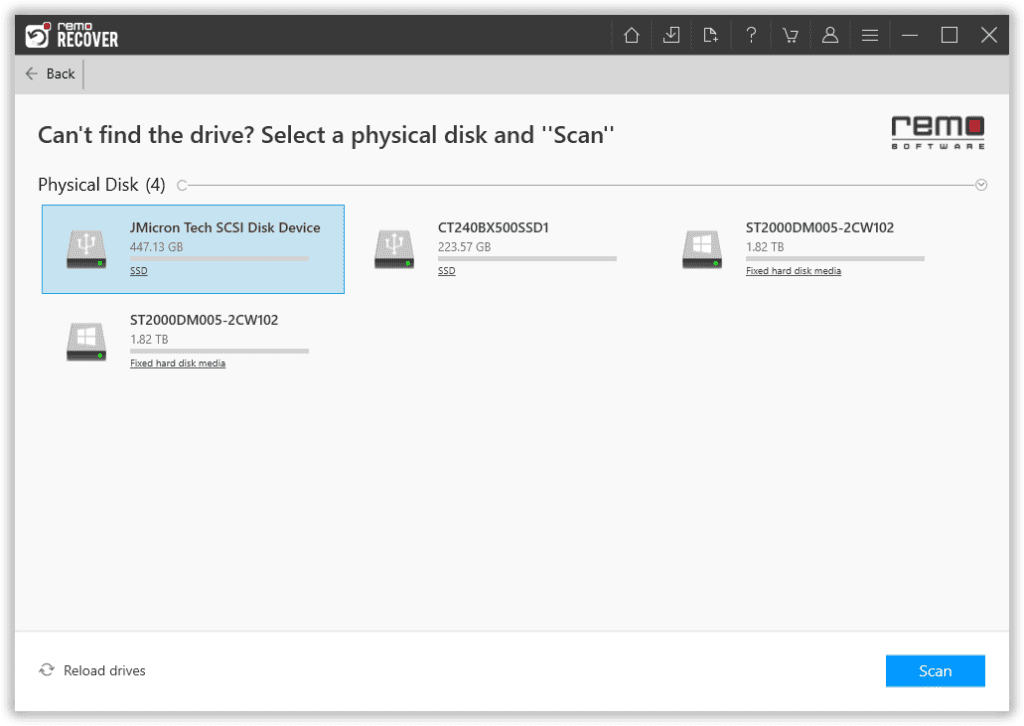
- Passo 2: Dopo aver selezionato la partizione o l'unità, fare clic su Scan pulsante per avviare la scansione. Una volta avviata la scansione è possibile fare clic su Dynamic Recovery View per recuperare il file perso durante il processo di scansione stesso.
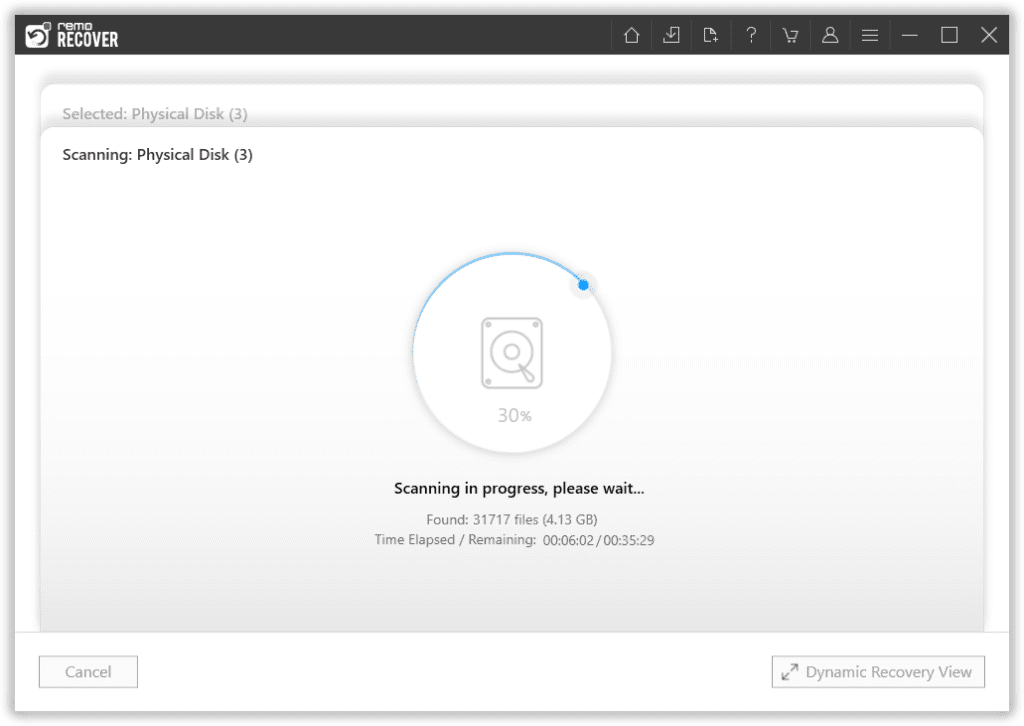
- Passo 3: Attendi fino a quando il software non completa il Scan processi.
- Passo 4: Dopo il processo di scansione puoi vedere i tuoi dati persi sotto il Lost and Found cartella o Lost Partition cartella.
- Passo 5: È possibile fare doppio clic su qualsiasi file su Preview i file recuperati come documenti, PPT, fogli excel, foto, video, ecc.
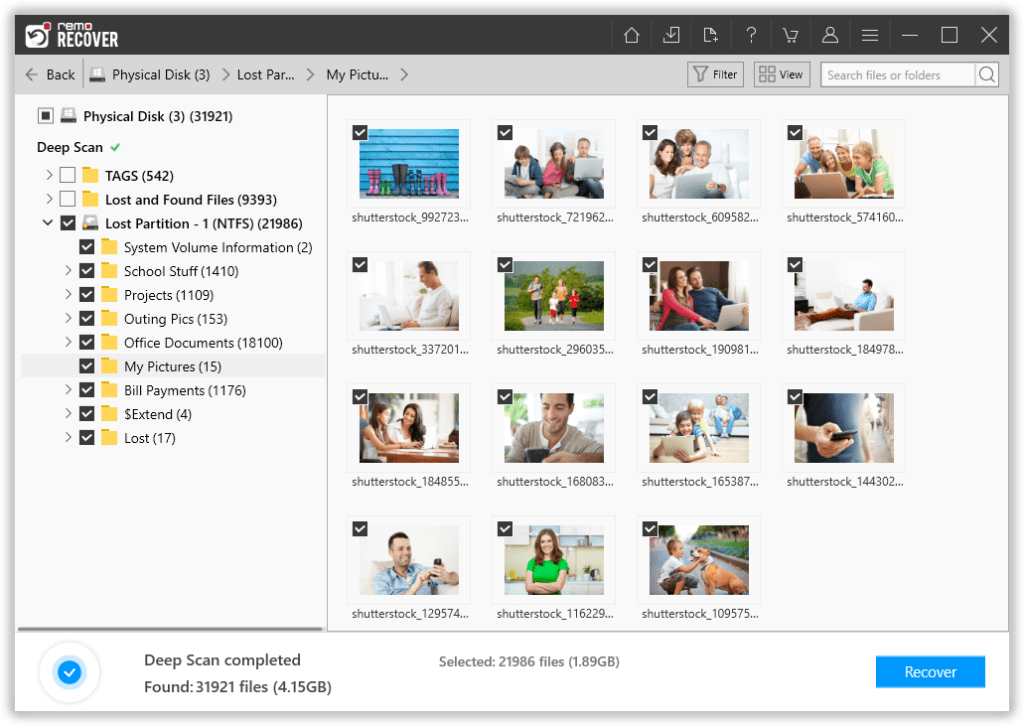
- Passo 6: Se sei soddisfatto della sessione di ripristino, seleziona i file che desideri ripristinare e fai clic su Save e salva il file nella posizione preferita.
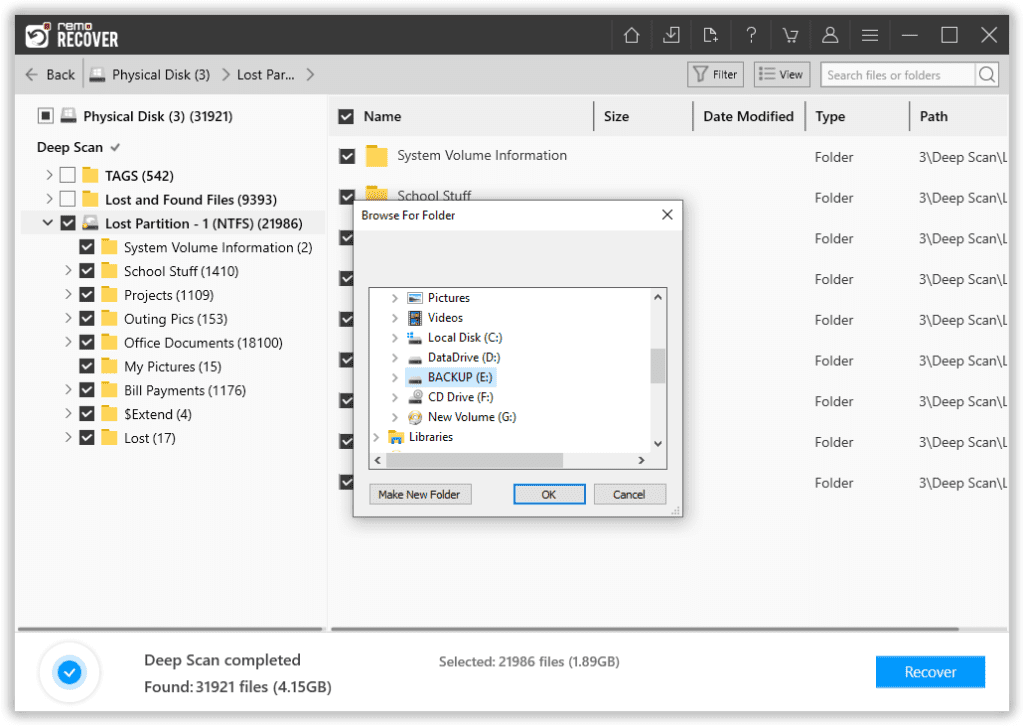
Questa è l'unica soluzione per recuperare i dati dal disco rigido dopo riparazione codice errore 0xc00000e9 Windows 10 a causa del quale il tuo PC non si avviava. Questo è uno degli errori comuni che l'utente di Windows può riscontrare. Tuttavia, il codice di errore 0xc00000e9 in Windows 10 può essere evitato poiché conosci i motivi che causano questo codice di errore.